Apakah perkara terbaharu tentang iOS 14 Emoji
07 Mac 2022 • Difailkan kepada: Berita & Taktik Terkini Mengenai Telefon Pintar • Penyelesaian yang terbukti
Sebagai penghormatan kepada Hari Emoji Sedunia, Apple telah melihat beberapa emoji yang akan datang ke iPhone, iPad dan juga Mac tahun ini. Beberapa emoji iOS 14 yang paling ditunggu-tunggu, seperti yang diusik oleh Emojipedia, terdiri daripada ninja, syiling, bumerang dan banyak lagi.
Perlu diingat bahawa semua emoji ini sebenarnya telah diluluskan dalam bahagian Emoji 13.0 awal tahun ini. Satu-satunya idea di sebalik artikel ini adalah untuk memberi anda maklumat terperinci tentang emoji iOS 14 yang akan disertakan. Apple juga telah memperkenalkan ciri baharu untuk mencari emoji.
Bahagian 1: Senarai baharu Emoji pada iOS 14
Dengan penambahan emoji baharu iOS 14, senarai itu telah selesai. Secara keseluruhan, terdapat 117 emoji baharu yang akan ditambah oleh Apple dalam keluaran stabil iOS mereka pada akhir tahun ini. Sekarang, ingat bahawa Apple sentiasa mengeluarkan emoji iOS 14 baharu mereka dengan kemas kini iOS, iPadOS dan macOS.
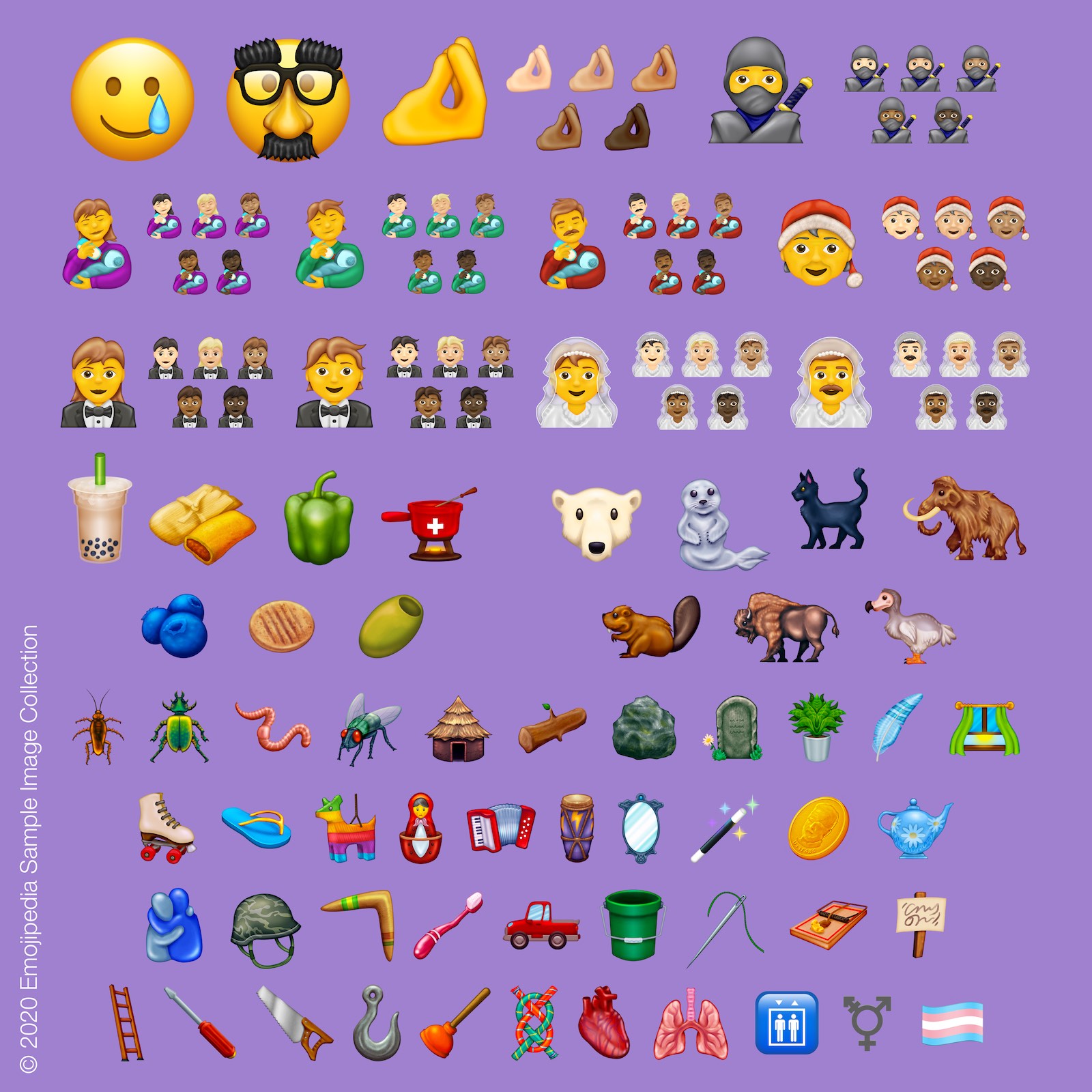
Ini adalah perkara yang sama yang Apple lakukan tahun lepas dengan kemas kini iOS 13.2 mereka. Dan tahun sebelum itu, ia adalah iOS 12.1. Beberapa emoji yang telah dipratonton oleh Apple sehingga kini termasuk:
- Ninja
- Dodo
- syiling
- Tamale
- Jari Tercubit
- Simbol Transgender
- hati
- Paru-paru
- Boomerang
- Teh Buih
Perkara lain yang perlu diberi perhatian ialah, tahun ini, mencari emoji dalam iOS akan menjadi lebih mudah berbanding sebelum ini. Dalam bahagian seterusnya, kita akan membincangkan perkara yang sama.
Bahagian 2: iOS 14 ciri baharu tentang mencari Emoji
Akhirnya tiba masanya anda boleh mencari emoji baharu pada iOS 14. Walaupun pilihan itu sudah ada pada Mac selama bertahun-tahun tetapi iPhone dan iPad ketinggalan dalam aspek ini. Ini adalah beberapa butiran yang lebih kecil yang benar-benar membuat semua perbezaan dalam UI.
Nota: iOS 14 hanya tersedia dalam pembangun dan beta awam. Jadi, jika anda ingin menjadi pengguna awal, anda perlu membuat profil beta anda untuk mengalami ciri ini.
Mencari Emoji dalam iOS 14
Langkah 1: Pertama sekali, anda perlu mengetuai mana-mana permohonan. Sekarang, pilih kata kunci Apple Emoji hanya dengan mengetik pada muka smiley. Anda boleh mendayakan papan kekunci dalam menu tetapan.
Langkah 2: Sekarang, di atas semua emoji iOS 14 baharu, anda akan menemui "Emoji Carian"

Langkah 3: Anda boleh menapis emoji yang anda inginkan dengan mudah dalam pilihan.
Langkah 4: Sekarang, pilih emoji, seperti yang biasa anda lakukan
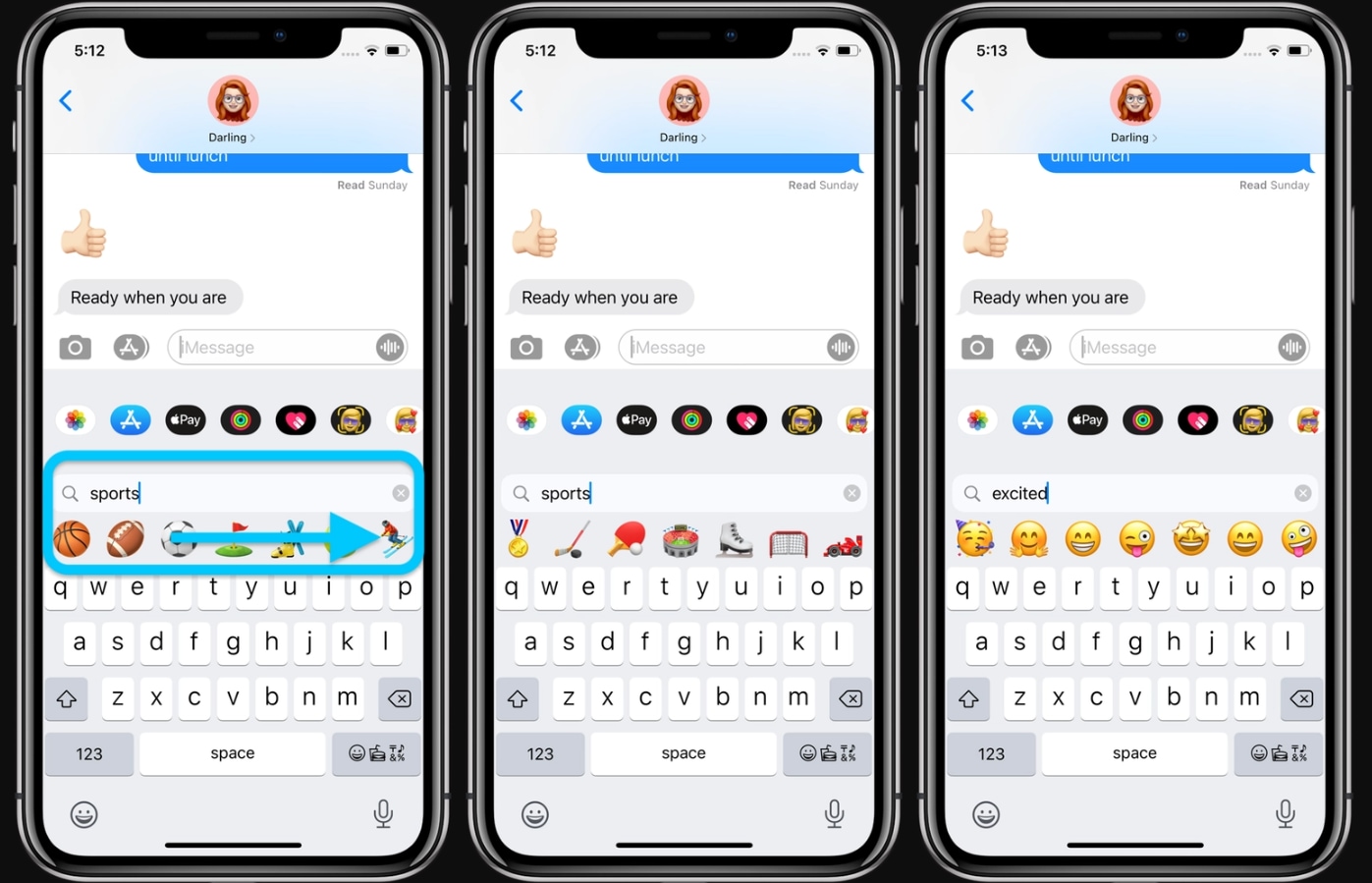
Bahagian 3: Perkara lain yang perlu anda ketahui tentang iOS 14
Tarikh Keluaran iOS 14
Dengan semua gembar-gembur tentang emoji iOS 14, semua orang mula bertanya tentang tarikh keluaran iOS 14. Tetapi, Apple belum mengeluarkan sebarang tarikh tertentu lagi. Tetapi, berikutan keluaran iOS 13 tahun lepas pada 13 September, kemungkinan besar iOS 14 juga akan dilancarkan pada masa yang sama.
Peranti yang Disokong iOS 14
Dengan pengumuman iOS 14, Apple baru sahaja mengeluarkan bahawa ia akan menyokong semua peranti iOS 13, termasuk iPhone yang lebih baharu. Jadi, ini bermakna keseluruhan senarai semua peranti yang menyokong iOS 14 termasuk:
- iPhone 11
- iPhone 11 Pro
- iPhone 11 Pro Max
- iPhone XS
- iPhone XS Max
- iPhone XR
- iPhone X
- iPhone 8
- iPhone 8 Plus
- iPhone 7
- iPhone 7 Plus
- iPhone 6s
- iPhone 6s Plus
- iPhone SE (generasi pertama)
- iPhone SE (generasi ke-2)
- iPod touch (generasi ke-7)
Ciri Baharu iOS 14
Selain daripada emoji iOS 14, beberapa ciri yang paling ditunggu-tunggu yang telah ditambahkan oleh Apple adalah di bawah:
1) Pustaka Apl
Dengan iOS 14, Apple memperkenalkan perpustakaan aplikasi baharu. Paparan khusus ini membolehkan anda menyusun semua apl anda berdasarkan kategori yang berbeza. Ini juga mengecilkan skrin utama anda pada tahap tertentu. Dalam pustaka apl baharu, terdapat juga paparan senarai. Ini mengisih apl anda dalam susunan abjad.

2) Widget
Jadi, Apple akhirnya memutuskan untuk menambah widget pada skrin utama. Dalam iOS, widget datang dalam saiz yang berbeza. Apabila anda mengalihkan widget anda ke skrin utama, apl akan dialih keluar secara automatik. Cara paling mudah untuk mengakses widget adalah melalui "Galeri Widget."
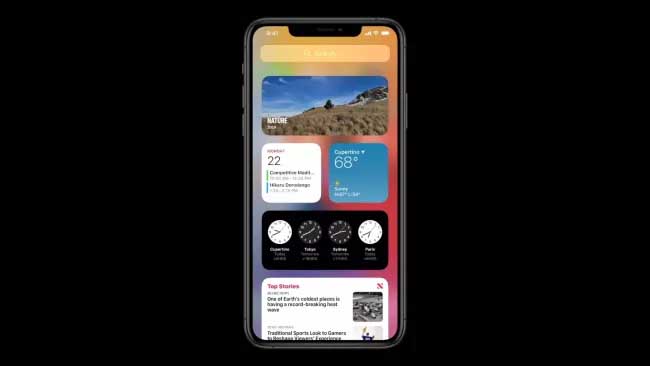
3) Gambar dalam Gambar
Jika anda telah menunggu pengalaman gambar dalam gambar seperti iPad, iOS 14 membawa perkara yang sama kepada iPhone. Untuk menjadikan pengalaman lebih lancar, Siri tidak akan mengambil keseluruhan skrin lagi.

4) Apl Terjemah
Akhir sekali, Apl ini membawakan apl terjemahan pada iOS 14. Ini direka bentuk untuk berfungsi dengan sempurna pada terjemahan sebenar semasa berada di luar talian sepenuhnya. Apa yang anda perlu lakukan ialah memilih bahasa dan ketik pada butang mikrofon.
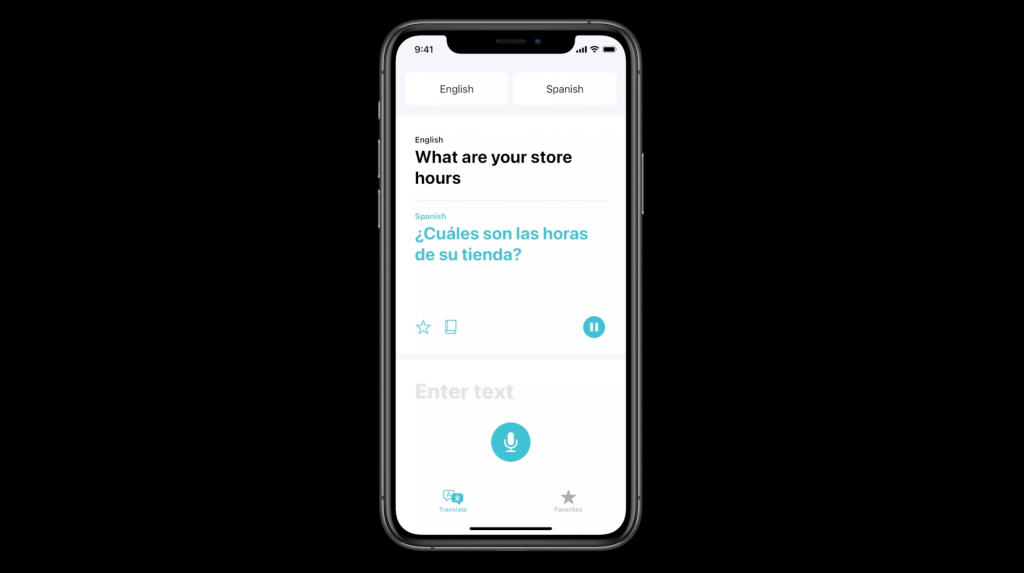
Anda mungkin juga berminat
Masalah iPhone
- Masalah Perkakasan iPhone
- Masalah Butang Utama iPhone
- Masalah Papan Kekunci iPhone
- Masalah Fon Kepala iPhone
- ID Sentuh iPhone Tidak Berfungsi
- iPhone Terlalu Panas
- Lampu Suluh iPhone Tidak Berfungsi
- Suis Senyap iPhone Tidak Berfungsi
- iPhone Sim Tidak Disokong
- Masalah Perisian iPhone
- Kod Laluan iPhone Tidak Berfungsi
- Peta Google Tidak Berfungsi
- Petikan Skrin iPhone Tidak Berfungsi
- iPhone Bergetar Tidak Berfungsi
- Apl Hilang Dari iPhone
- Makluman Kecemasan iPhone Tidak Berfungsi
- Peratusan Bateri iPhone Tidak Ditunjukkan
- Apl iPhone Tidak Mengemas kini
- Kalendar Google tidak Menyegerak
- Apl Kesihatan Tidak Menjejaki Langkah
- Kunci Auto iPhone Tidak Berfungsi
- Masalah Bateri iPhone
- Masalah Media iPhone
- Masalah Gema iPhone
- Kamera iPhone Hitam
- iPhone Tidak Akan Memainkan Muzik
- Pepijat Video iOS
- Masalah Panggilan iPhone
- Masalah Dering iPhone
- Masalah Kamera iPhone
- Masalah Kamera Depan iPhone
- iPhone Tidak Berdering
- iPhone Bukan Bunyi
- Masalah Mel iPhone
- Tetapkan semula Kata Laluan Mel Suara
- Masalah E-mel iPhone
- E-mel iPhone Hilang
- Mel Suara iPhone Tidak Berfungsi
- Mel Suara iPhone Tidak Akan Dimainkan
- iPhone Tidak boleh mendapatkan sambungan Mel
- Gmail Tidak Berfungsi
- Yahoo Mail Tidak Berfungsi
- Masalah Kemas Kini iPhone
- iPhone Terperangkap pada Logo Apple
- Kemas Kini Perisian Gagal
- Kemas Kini Pengesahan iPhone
- Pelayan Kemas Kini Perisian Tidak Dapat Dihubungi
- Masalah kemas kini iOS
- Masalah Sambungan/Rangkaian iPhone
- Masalah Penyegerakan iPhone
- iPhone Dilumpuhkan Sambung ke iTunes
- iPhone Tiada Perkhidmatan
- Internet iPhone Tidak Berfungsi
- WiFi iPhone Tidak Berfungsi
- Airdrop iPhone Tidak Berfungsi
- Hotspot iPhone Tidak Berfungsi
- Airpods Tidak Akan Bersambung ke iPhone
- Apple Watch Tidak Berpasangan dengan iPhone
- Mesej iPhone Tidak Menyegerak dengan Mac

Alice MJ
kakitangan Editor